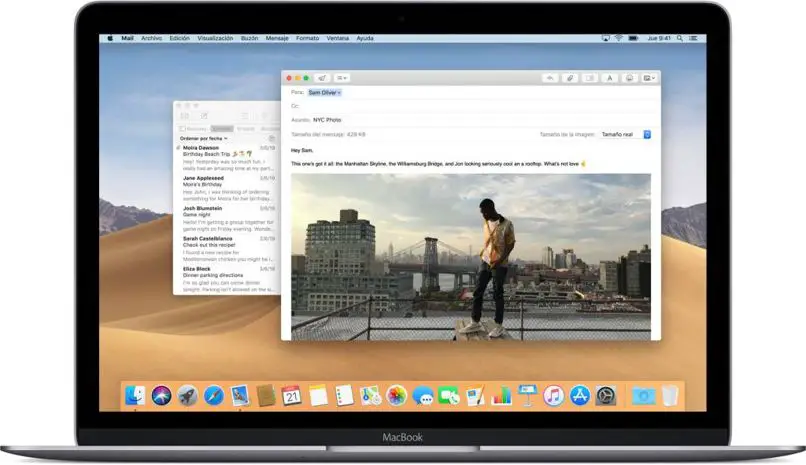
Wielu z nas ma kilka Konta emailNiezależnie od tego, czy jest to do użytku osobistego, czy do pracy, użytkownicy komputerów Mac mogą uznać za pomocne dodanie nowego konta e-mail do aplikacji Mail w systemie macOS.
Ten przewodnik przeprowadzi Cię przez proces dodawania i konfigurowania konta e-mail do Maca aby można było je zweryfikować, zarządzać i używać z aplikacji Mail.
Możesz użyć tego, aby dodać kolejny konto e-mail do poczty na macskonfiguruj nowe konto e-mail, a nawet dodaj nowe konto e-mail, które nigdy wcześniej nie było używane.
Technicznie możesz dodać wiele Konta email do aplikacji pocztowej, jeśli chcesz, istnieje niewielkie ograniczenie liczby kont, które można skonfigurować w aplikacji.
Konfiguracja jest taka sama w praktycznie każdym nowym wersja oprogramowania systemu Mac, macOS lub Mac OS X. Odwiedź nasz samouczek krok po kroku, aby dodać i skonfigurować konto e-mail Gmail lub Outlook na iPhonie lub iPadzie
Jak dodać konta e-mail do komputera Mac?
- otwórz aplikację Poczta w systemie Mac OS.
- rozwijane menu „Poczta” i wybierz „Dodaj konto”.
- Wybierz usługę e-mail dla którego chcesz dodać nowe konto e-mail z listy.
- Jeśli usługi konta e-mail nie ma na liście, wybierz „Dodaj kolejne konto e-mail”
- Wpisz swoje imię, Adres e-mail oraz hasło adresu e-mail i logowania.
To wszystko, Twoje nowe konto e-mail zostanie dodane do Poczta na Macu i zostanie skonfigurowany do użycia. Aplikacja Mail for Mac automatycznie wykryje ustawienia i skonfiguruje konto e-mail do użycia na komputerze Mac.
Jeśli dodałeś więcej niż jeden Konto e-mailpomocne może być ustawienie domyślnego konta e-mail, tak aby e-maile były domyślnie wysyłane z konta, na które chcesz je wysyłać.
Ponieważ to ustawienie korzysta z aplikacji pocztowej, prawdopodobnie zechcesz upewnić się, że domyślna aplikacja do obsługi poczty e-mail jest również ustawiona na Poczta na komputerze.
Zwróć uwagę, że jeśli zacząłeś Aplikacja Poczta na Macu Po raz pierwszy często pojawia się monit o natychmiastowe założenie konta e-mail.
Jeśli tak jest, po prostu postępuj zgodnie z instrukcje na ekranie, Nie musisz ręcznie konfigurować nowego konta e-mail w aplikacji Mail. Możesz również użyć tego do utworzenia adresu e-mail icloud.com, jeśli chcesz.
Dodaj konta e-mail według preferencji systemowych
Możesz także dodać konta e-mail do Prochowiec poprzez panel Preferencje systemowe dla kont internetowych:
- przejdź do menu Manzana i wybierz Preferencje systemowe.
- następnie wybierz Konta internetowe.
- w główny ekran.
- Wybierz serwis internetowy chcesz dodać konto e-mail.
- ’Dodaj kolejne konto” na dole.
- Zaloguj się ze szczegółami Konto e-mail jak wskazano na ekranie.
- Spowoduje to również dodanie konta e-mail do aplikacji. poczta na macOS.
- Konfiguracja jest w zasadzie taka sama, jak po przejściu aplikacja Poczta.
- Nie ma znaczenia, czy rozpoczniesz proces z Preferencji systemowych, czy w aplikacja Poczta.
- The ustawienie zostaną przeniesione do każdego.
Możesz łatwo usunąć konto z e-mail na Maca jeśli dodałeś niewłaściwy lub zdecydujesz, że nie chcesz już konkretnego konta na komputerze, więc nie czuj się uwięziony, próbując tego, a następnie rezygnując z określonego konta na komputerze Mac.
Sposób użycia e-mail lub e-mail Jest to dziś coś powszechnego, a dzięki wielu usługom kontrola różnych wiadomości e-mail jest codziennością wielu osób, dlatego istnieje funkcja na komputerze Mac, taka jak poczta Mac. Dzięki temu użytkownicy komputerów Mac mogą koordynować wiele kont.
z takimi samymi dodaj adres e-mail, którym chcą zarządzać użytkownicy będą mieli do niego pełny dostęp, tak jakby to było za pośrednictwem oryginalnej platformy. Dzięki temu systemowi użytkownicy będą mogli z łatwością lepiej zarządzać swoimi e-mailami. Konfiguracja konta e-mail Gmail lub Outlook jest bardzo łatwa, więc zacznij już teraz i uzyskaj korzyści z posiadania jednego z nich powiązanego z iPhonem lub iPadem.

